Hogyan lehet csökkenteni a hangerőt az Apple TV-n
Mit kell tudni
- Siri vagy Apple TV Remote készüléken: Nyomja le a hangerőt (-) gombot a hangerő csökkentéséhez és a hangerő növeléséhez (+) hangerő növelésére.
- iPhone-on: Nyissa meg Irányító központ > Távoli > válassza ki Apple TV, használja a hangerő gombokat. Csak HDMI-CEC-vel működik.
- A régebbi Apple távirányítókon nincs hangerőszabályzó gomb, ezért a TV távirányítóját kell használnia.
Ez a cikk elmagyarázza, hogyan lehet lehalkítani az Apple TV hangerejét, beleértve az Apple TV hangerejének beállítását távirányító nélkül.
A hangerő beállítása az Apple TV-n
Számos módja van az Apple TV hangerejének lehalkítására, de az elérhető módszerek az Apple TV távirányítójának típusától függenek.
- Apple Remote (fehér vagy alumínium): Ha ilyen típusú távirányítója van, akkor a TV távirányítóját kell használnia, ha le szeretné halkítani a hangerőt.
- Siri Remote vagy Apple TV Remote (fekete vagy alumínium): Nyomhatod a lehalkít (-) gombot a hangerő csökkentéséhez.
-
Vezérlőközpont iPhone-on: A hangerőt a Vezérlőközponton keresztül szabályozhatja, de csak akkor, ha az Apple TV TV-hez csatlakozik, vevő, vagy hangsáv amely támogatja a hangerőszabályozást HDMI-CEC. Ellenkező esetben a TV távirányítóját kell használnia.
Ha van fekete vagy alumínium Siri távirányítója vagy Apple TV távirányítója és Apple TV 4K vagy Apple TV HD készüléke, és a távirányító nem halkítja le a hangerőt, akkor lehet, hogy manuálisan kell beállítania. A távirányító kézi beállítására vonatkozó utasításokat a következő szakasz tartalmazza.
A TV hangerejének szabályozása Apple TV távirányítóval
A régebbi Apple TV távirányítókhoz nem tartoztak hangerőszabályzók, de az első generációs Siri távirányító bemutatása óta a hangerőszabályzók megtalálhatók. Ezek a gombok a televízió hangerejének szabályozására szolgálnak, ami a távirányítónak köszönhetően lehetséges IR adó. A konfigurálás általában automatikusan történik a színfalak mögött, de manuálisan is beállíthatja a távirányítót, ha úgy találja, hogy nem tudja szabályozni a hangerőt.
Ehhez Apple TV (4. generációs) vagy újabb, Apple TV HD vagy Apple TV 4K és Siri Remote szükséges.
A TV hangerejének szabályozása az Apple TV távirányítójával:
-
Nyomja meg a lehalkít (-) vagy hangerő növelése (+) gombot a távirányítón, hogy megnézze, működnek-e.
Ha a hangerőszabályzó működik, akkor kész. Ha nem, folytassa a következő lépéssel a távirányító manuális beállításához. A folyamat befejezéséhez szüksége lesz a TV-készülék, a vevőegység vagy a hangsáv távirányítójára.
-
Nyisd ki Beállítások az Apple TV-n.
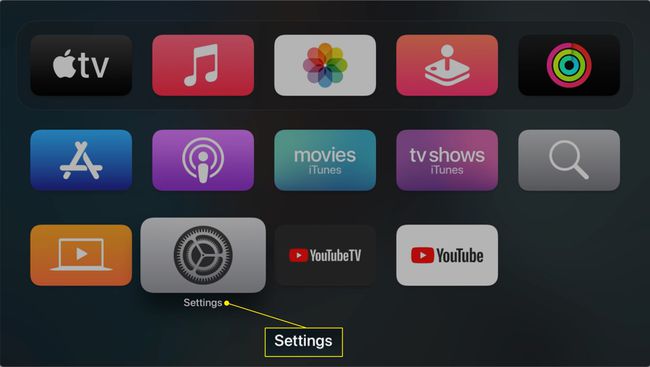
-
Válassza ki Távirányítók és eszközök.
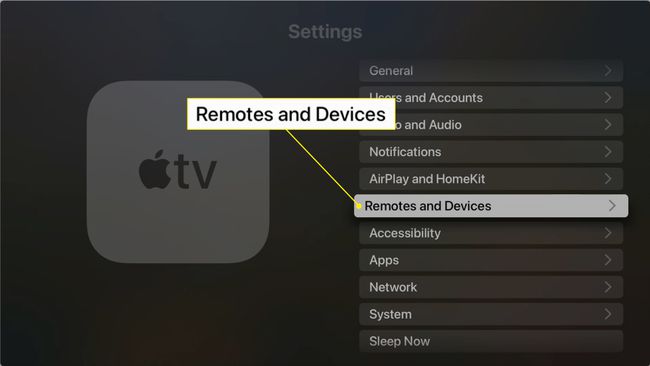
-
Válassza ki Hangerőszabályozó.
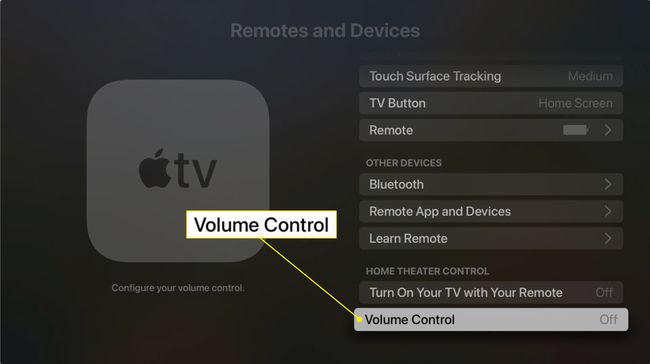
-
Válassza ki Ismerje meg az új eszközt.
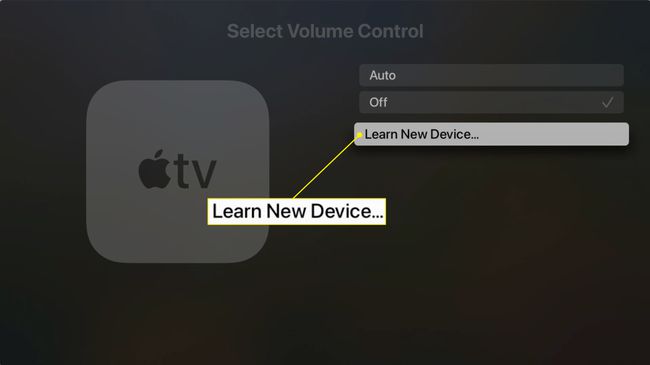
-
Kövesse a képernyőn megjelenő utasításokat a távirányító beállításának befejezéséhez, hogy működjön a TV-vel.
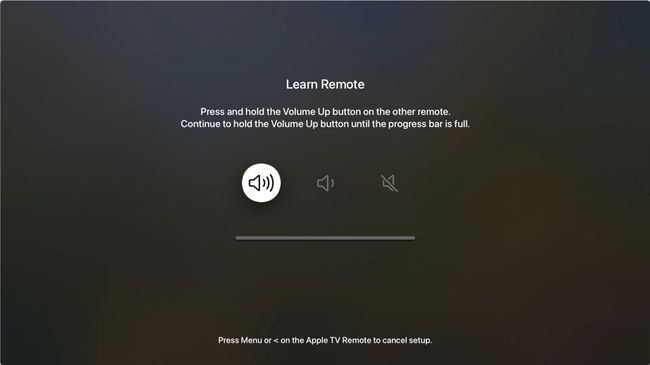
A hangerőszabályzók működéséhez a távirányítónak akadálymentesen kell lennie a TV-készülék infravörös vevőjéhez.
Az Apple TV hangerejének csökkentése iPhone-on
Az Apple TV-t a következőn keresztül vezérelheti Irányító központ iPhone-ján, de a hangerő csökkentése bonyolultabb probléma. Mivel a telefon nem tud jeleket küldeni infravörös adón keresztül, mint az Apple TV Remote, ezért a HDMI-CEC nevű funkcióra kell támaszkodnia.
A HDMI-CEC egy olyan funkció, amely lehetővé teszi, hogy egy eszköz, például az Apple TV jeleket küldjön egy HDMI kábel a hangerő beállításához. Nagyon kevés televízióban van beépítve ez a funkció, de sok AV-vevő és hangsáv igen.
Ha TV-je támogatja a HDMI-CEC-et, vagy az Apple TV-je olyan vevőkészülékhez vagy hangsávhoz csatlakozik, amely támogatja, akkor ezzel a módszerrel csökkentheti a hangerőt iPhone-jával:
-
Nyissa meg a Irányító központ.
Csúsztassa lefelé az ujját a képernyő jobb felső sarkából iPhone X és újabb készülékeken. Csúsztassa felfelé az ujját alulról iPhone SE, iPhone 8 és korábbi készülékeken, valamint iPod Touch készülékeken.
Érintse meg a Távoli ikon.
Koppintson a Válasszon tévét.
-
Válassza ki a sajátját Apple TV.
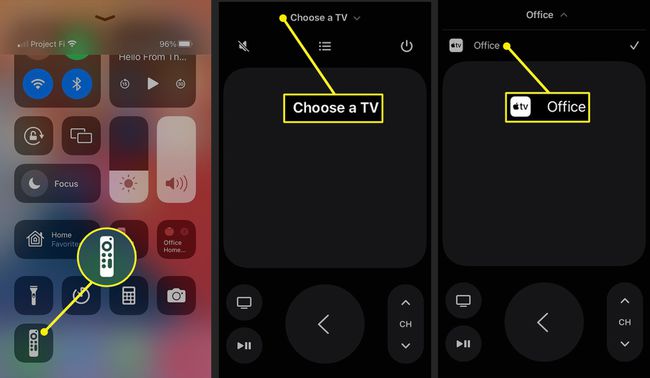
Nyomd meg a fizikait lehalkít gombot az iPhone-on az Apple TV hangerejének csökkentéséhez.
GYIK
-
Miért nem működik az Apple TV hangereje?
Győződjön meg arról, hogy a külső audioeszköz vagy a televízió hangereje nincs némítva. Ezután húzza ki, majd csatlakoztassa újra a televíziót és az Apple TV-t összekötő HDMI-kábel mindkét végét, majd indítsa újra az Apple TV eszközt. Ha továbbra is problémái vannak, menjen a címre Beállítások > Videó és hang > Hang kimenet és győződjön meg arról, hogy a HDMI van kiválasztva.
-
Az Apple TV rendelkezik hangerőszabályzóval?
Igen. Videó megtekintése közben hozza elő a lejátszásvezérlőket, és válassza a lehetőséget Hangbeállítások > Hangos hangok csökkentése. Az összes videó hangjának szintbe állításához lépjen a következőre: Beállítások > Videó és hang > Hangos hangok csökkentése.
-
Hogyan csatlakoztathatom az AirPodokat az Apple TV-mhez?
Nak nek csatlakoztassa az AirPodokat egy Apple TV-hez, nyissa ki az AirPods tokot, majd nyomja meg és tartsa lenyomva a gombot Párosítás gombot, amíg a LED fehéren villogni nem kezd. Az Apple TV-n nyissa meg a következőt: Beállítások > Távirányítók és eszközök > Bluetooth és válassza ki AirPodjait.
